电脑有几种重装系统的方法图片
- 时间:2023年10月24日 10:00:00 来源:魔法猪系统重装大师官网 人气:4145
工具/原料:
系统版本:win10
品牌型号:联想小新air12
软件版本:魔法猪装机工具
方法/步骤:
方法一:使用360安全卫士重装
1.在电脑桌面上,选择360安全卫士进入。

2.在“360安全卫士”主界面中,选择功能大全进入。
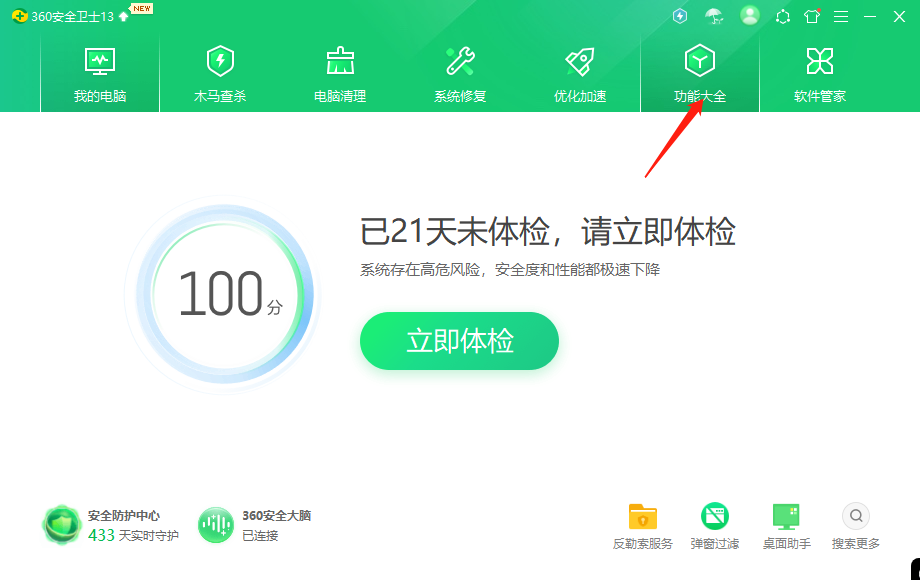
3.在“功能大全”版面中,找到系统重装。
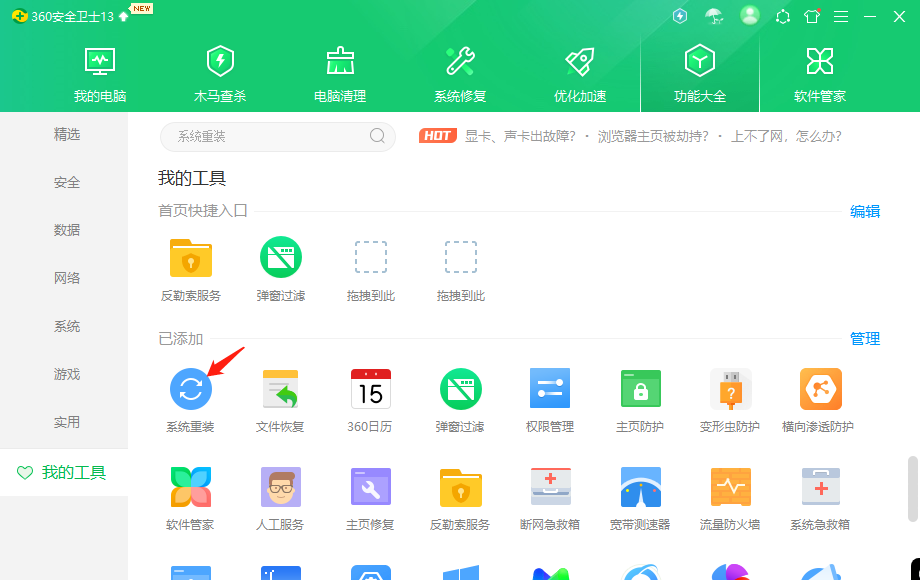
4.点击系统重装进入,并点击立即重装。
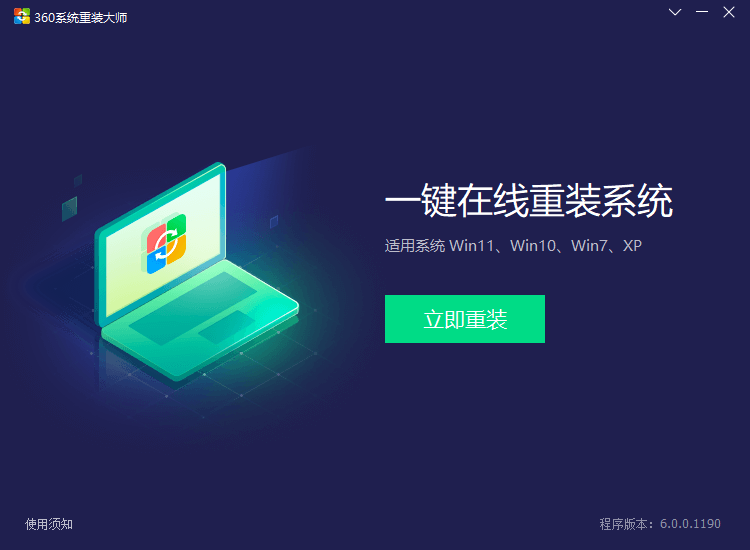
方法二:使用之前备份的系统进行还原重装系统
1、点击之前的还原点进行还原系统。也可以借助第三方工具,比如使用一键ghost等软件安装后,在系统出问题无法进系统时,可以用一键ghost启动进行安装系统。前提是需要先用PE系统进入电脑桌面转移桌面资料。如果桌面文件内容不在系统盘,又没有其他需要保存的内容,则可以用一键ghost直接重装系统,比如借助上述的小白一键重装系统工具在线一键安装系统。
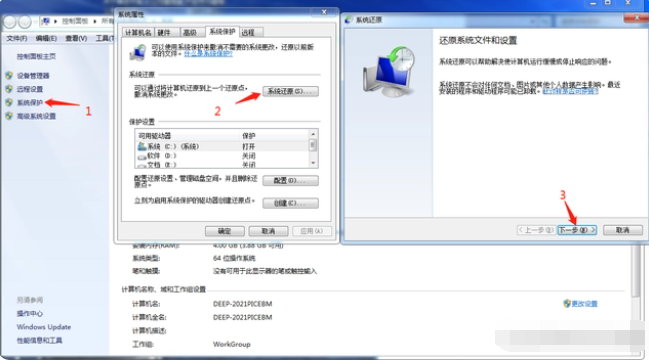
2、这是我2021年创建的系统还原点。

3、确认还原系统,等待系统还原成功即可。
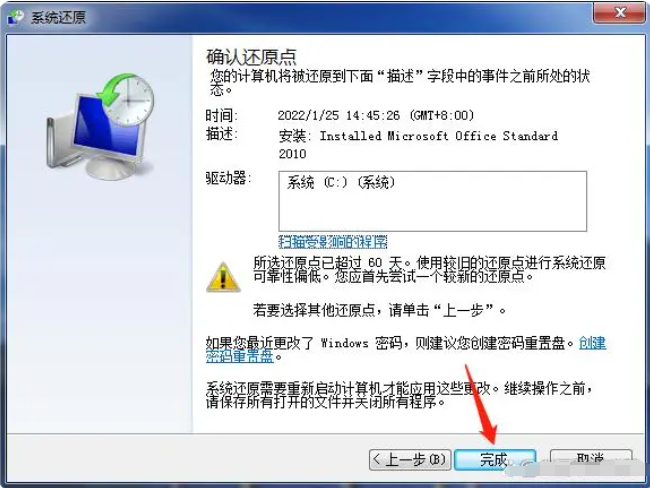
方法三:使用魔法猪装机工具u盘重装系统
1.首先在一台能正常上网使用的电脑中插入u盘,在魔法猪官网下载魔法猪装机软件。
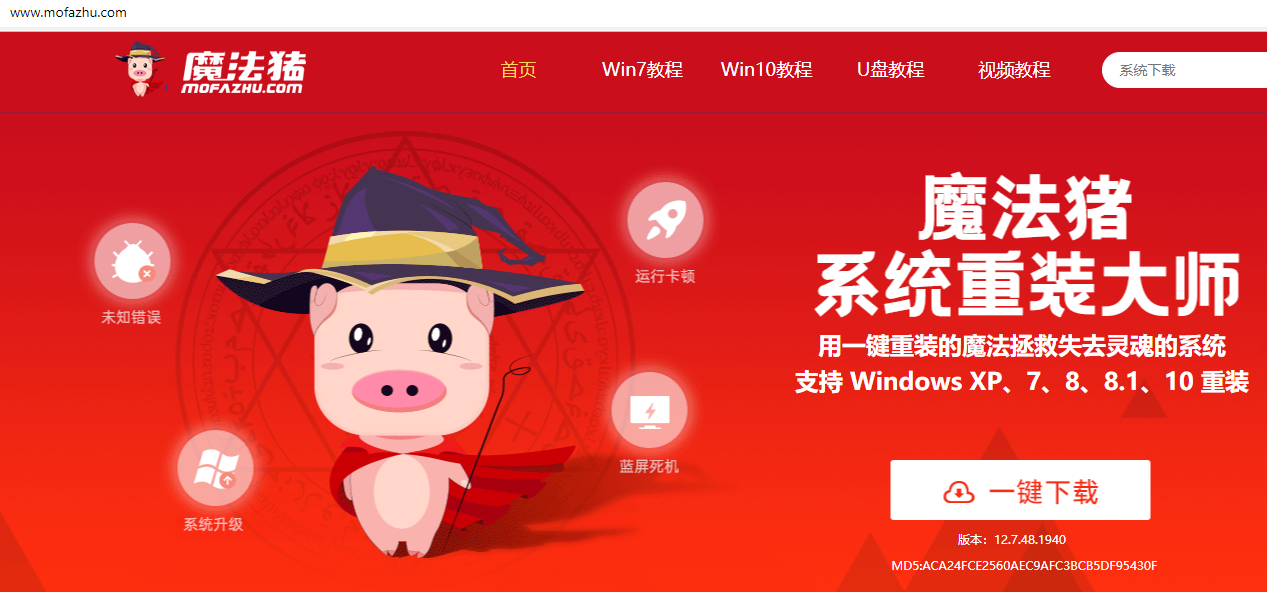
2.下载好魔法猪软件后打开,制作系统中点击制作U盘,各项参数设置无误后,点击开始制作。
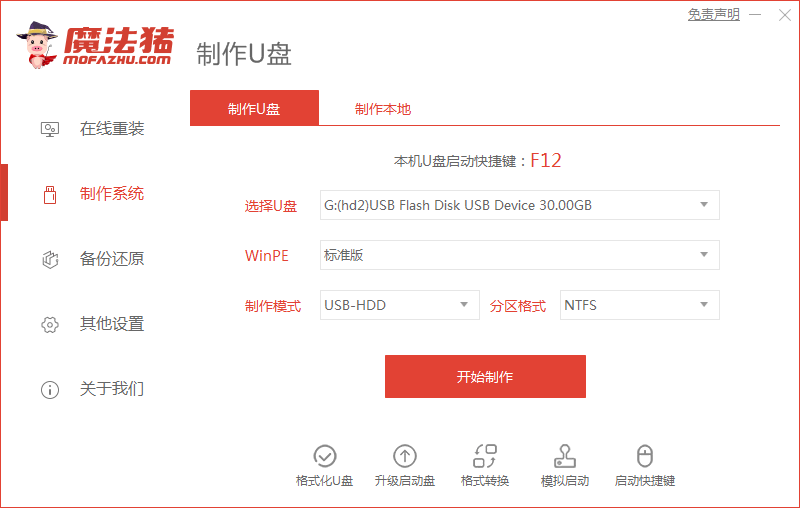
3.进入页面后选择win10系统进行安装,点击开始制作。
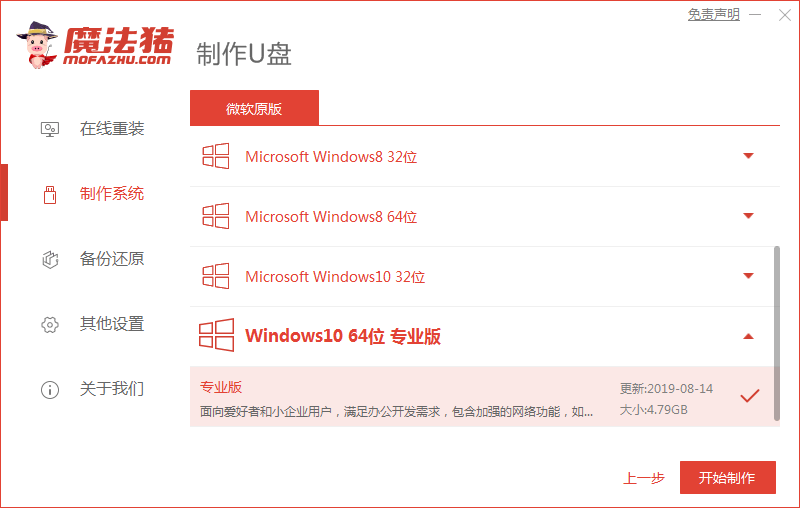
4.等待工具制作启动盘及加载镜像文件的操作。

5.制作成功后,拔出u盘。
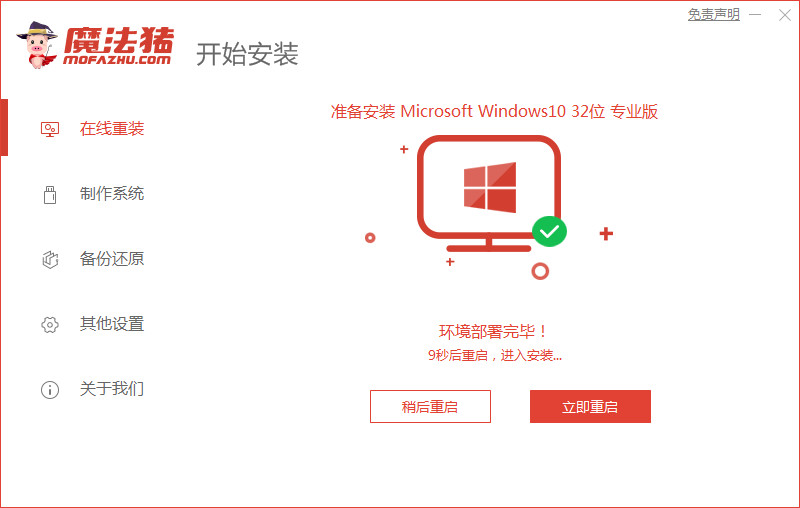
6.将u盘插入需要重装的电脑上,开启时在开机启动的页面按启动热键进入设置启动盘为开机首选。
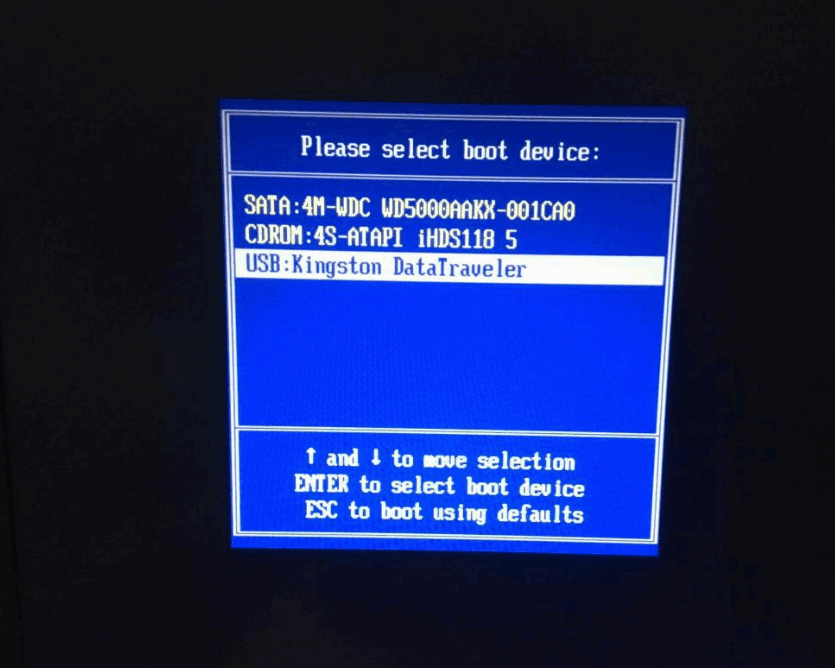
7.待电脑进入到PE桌面后,打开装机工具后会开始进行系统的安装操作,等待安装完成。
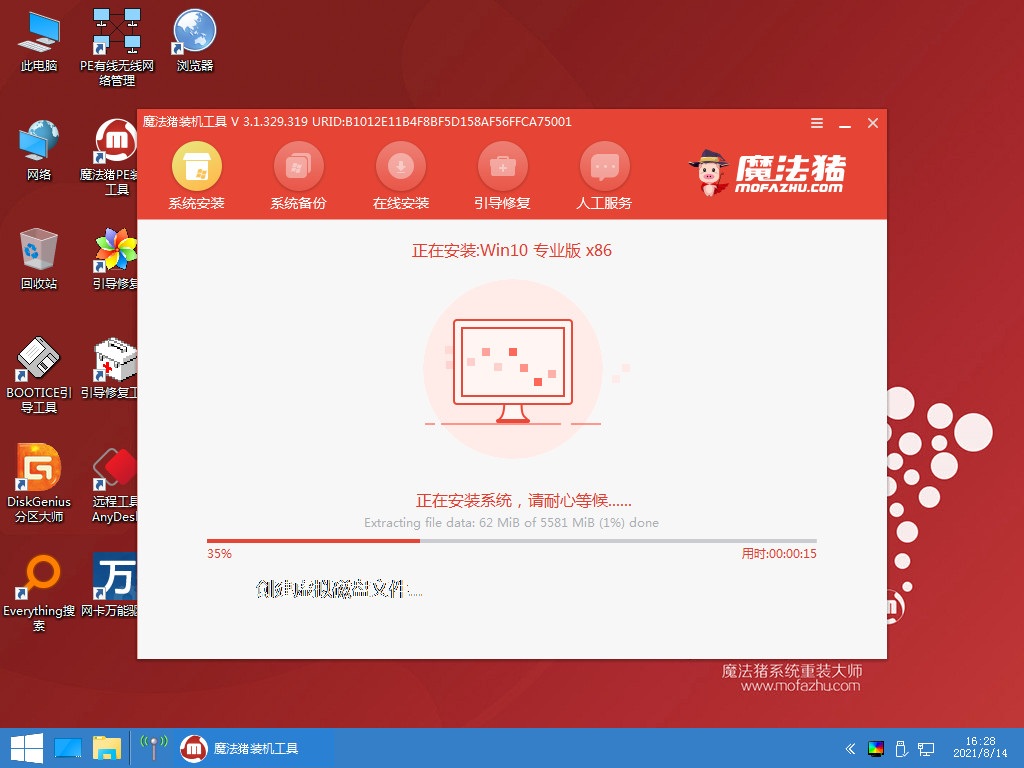
8.系统安装完成后,点击立即重启。
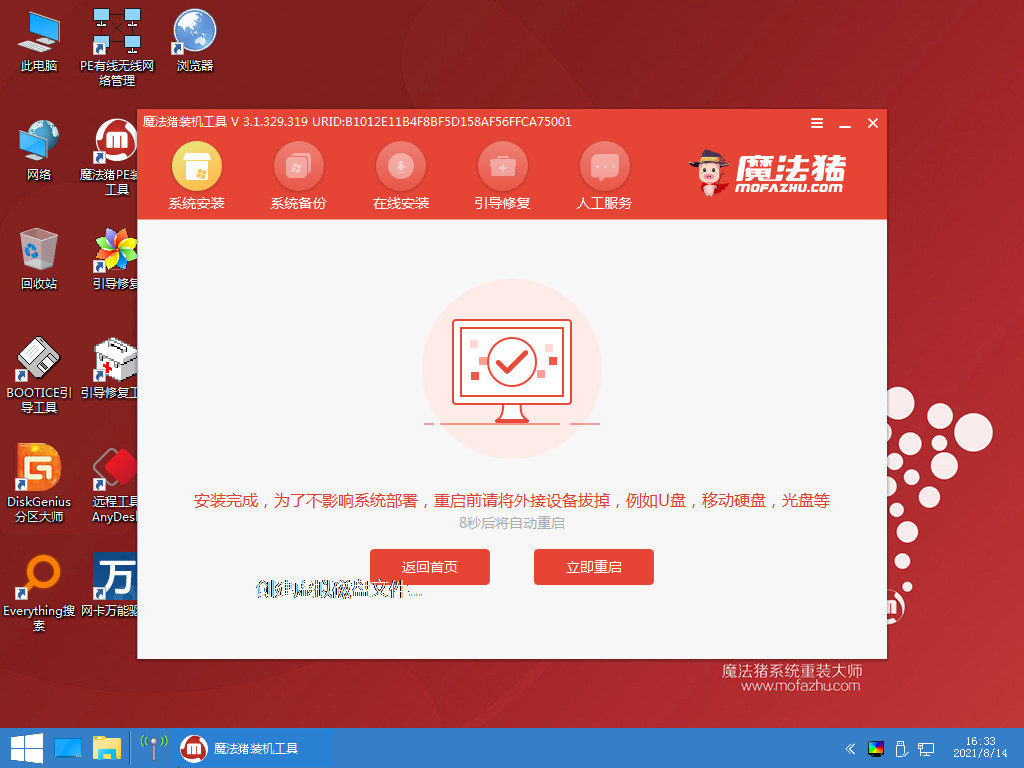
9.最后重启回到新系统桌面,安装完成。
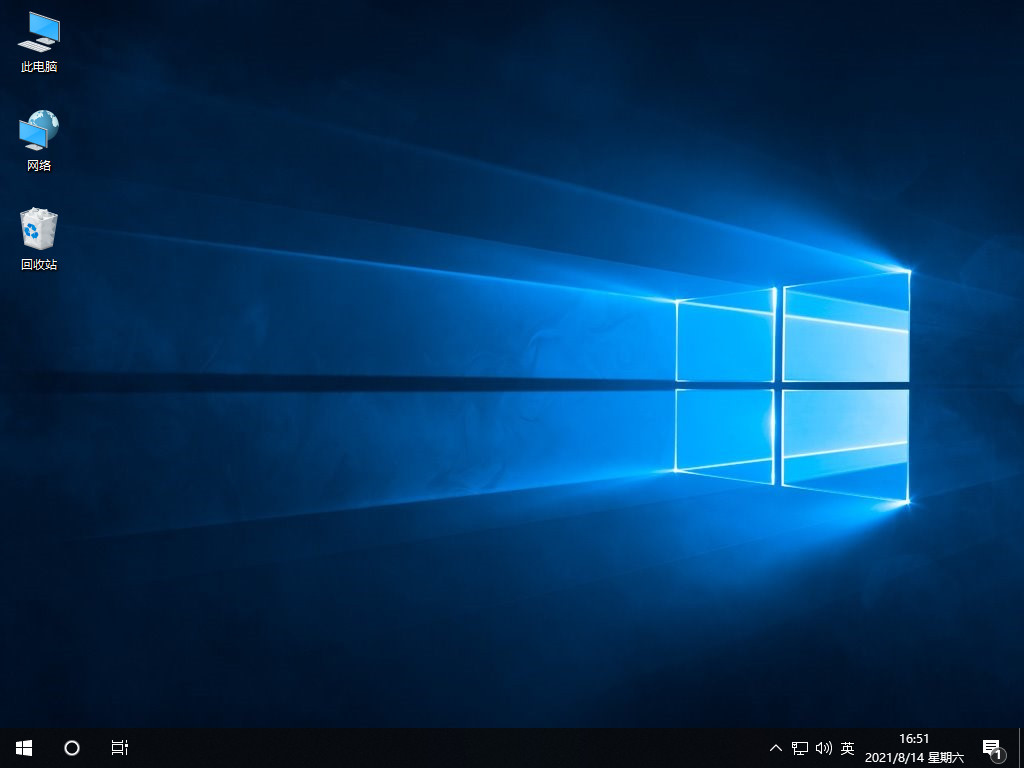
注意事项:在安装前备份好c盘重要资料,关掉电脑上的杀毒软件避免被拦截。
总结:以上便是电脑重装系统常用的几种方式,根据电脑的实际情况,选择合适的方法安装系统即可。
电脑有几种重装系统的方法图片,重装系统,重装系统的方法








